白云一键重装Win8系统后如何妙用IIS快速搭建FTP服务器
更新时间:2016-10-22 09:04:09
作者:
白云一键重装Win8系统后如何妙用IIS快速搭建FTP服务器呢?今天小编给大家带来的是白云一键重装Win8系统后如何妙用IIS快速搭建FTP服务器。W8.1系统中自带的IIS功能,可用来创建FTP服务器,FTP服务器搭建后,可方便用户输入FTP的地址进行数据的上传与下载,有需要的用户赶快来看看下面的步骤方法吧。
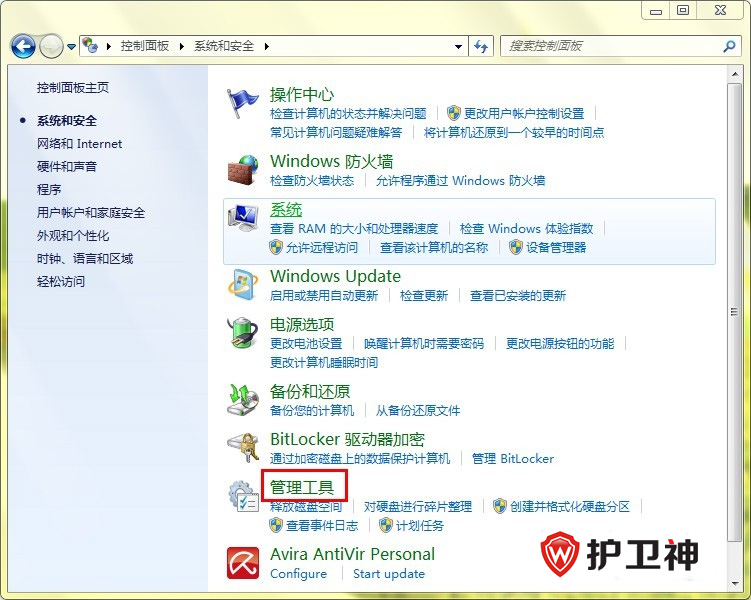
1、依次打开“控制面板---程序---打开或关闭windows功能”,在列表内找到Internet信息服务(展开)---选中FTP的三个项
2、在“控制面板---系统和安全---管理工具---Internet 信息服务(IIS)管理器---右键点击计算机名称那里,选择添加FTP站点
3、FTP站点名称处输入“localhost“---选择你的FTP目录物理路径,点击下一步---Ip地址选“自己的IP”,端口可以自己设,勾上“自动FTP站点”,SSL选“允许”,点下一步---身份验证选“匿名”,允许访问选“匿名用户”,权限勾“读取”或“写入”,点完成。
4、到“控制面板---系统和安全---允许程序通过防火墙---钩上FTP及后面两个框框即可。
简单4步,WIN8系统的FTP服务器就搭建成功了,用户输入FTP的地址便可进行数据的上传与下载了。
系统重装相关下载
系统重装相关教程
重装系统软件排行榜
重装系统热门教程
- 系统重装步骤
- 一键重装系统win7 64位系统 360一键重装系统详细图文解说教程
- 一键重装系统win8详细图文教程说明 最简单的一键重装系统软件
- 小马一键重装系统详细图文教程 小马一键重装系统安全无毒软件
- 一键重装系统纯净版 win7/64位详细图文教程说明
- 如何重装系统 重装xp系统详细图文教程
- 怎么重装系统 重装windows7系统图文详细说明
- 一键重装系统win7 如何快速重装windows7系统详细图文教程
- 一键重装系统win7 教你如何快速重装Win7系统
- 如何重装win7系统 重装win7系统不再是烦恼
- 重装系统win7旗舰版详细教程 重装系统就是这么简单
- 重装系统详细图文教程 重装Win7系统不在是烦恼
- 重装系统很简单 看重装win7系统教程(图解)
- 重装系统教程(图解) win7重装教详细图文
- 重装系统Win7教程说明和详细步骤(图文)






